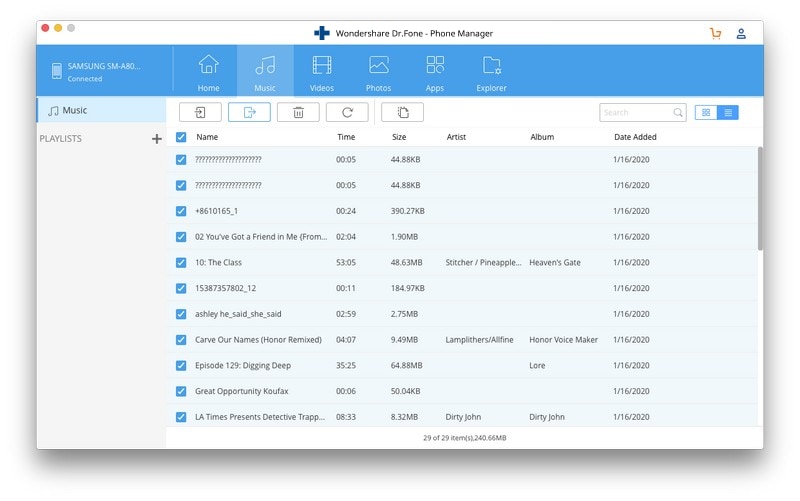Las 5 mejores alternativas: transferencia de archivos de Android para Mac
Google ha desarrollado el software Android File Transfer para ayudar a los usuarios de Mac a transferir los datos de Android a Mac. Sin embargo, este software tiene una gran desventaja para los usuarios. No es compatible con todas las versiones de Android. Por lo tanto, si también enfrenta problemas de compatibilidad con la transferencia de archivos de Android, debe leer este artículo. Aquí, hemos mencionado la mejor alternativa al sistema operativo Android File Transfer para Mac.
- Parte 1: la mejor alternativa de transferencia de archivos de Android: DrFoneTool (Mac) – Phone Manager (Android)
- Parte 2: Transferencia de archivos de Android para Mac alternativa: Smart Switch
- Parte 3: Transferencia de archivos de Android para la alternativa de Mac: HandShaker
- Parte 4: Transferencia de archivos de Android para Mac alternativa: Commander One
- Parte 5: Transferencia de archivos de Android para Mac alternativa: SyncMate
Parte 1: la mejor alternativa de transferencia de archivos de Android: DrFoneTool (Mac) – Administrador del teléfono (Android):
La DrFoneTool (Mac) – Administrador del teléfono (Android) es el mejor software de transferencia de archivos que puede transferir fácilmente varios tipos de archivos de Android a Mac. Ha hecho que el proceso de transferencia de datos sea muy simple entre los sistemas operativos Android y Mac. Es una de las mejores alternativas a Android File Transfer. A diferencia del software Android File Transfer, DrFoneTool es compatible con todas las versiones de Android.

DrFoneTool – Administrador del teléfono (Android)
Transferir datos entre Android y Mac sin problemas.
- Transfiera archivos entre Android y la computadora, incluidos contactos, fotos, música, SMS y más.
- Administre, exporte / importe su música, fotos, videos, contactos, SMS, aplicaciones, etc.
- Transfiere iTunes a Android (viceversa).
- Administre su dispositivo Android en la computadora.
- Totalmente compatible con Android 8.0.
Características de DrFoneTool:
- Puede transferir una amplia gama de datos, como mensajes, contactos, imágenes, videos y muchos otros archivos multimedia.
- Es compatible con varios sistemas operativos como Windows, Android, Mac e iOS.
- Es completamente seguro para descargar en cualquier sistema operativo.
- Puede transferir datos entre dos dispositivos móviles.
Transferir archivos de Android a la computadora Mac:
Paso 1: Primero, descargue el software DrFoneTool desde su sitio oficial en su computadora Mac. Después de eso, inicie el software y toque la opción ‘Administrador de teléfono’, que es una de sus ventanas principales.

Paso 2: Ahora, conecte su dispositivo Android a su computadora Mac con la ayuda de un cable digital. Una vez que su Mac detecte su dispositivo Android, verá su dispositivo Android en la interfaz del software.

Paso 3: Ahora, seleccione el tipo de archivo multimedia, como las fotos que desea transferir desde su barra de menú.
Paso 4: Después de eso, seleccione todos los archivos que desea transferir a su Mac y, finalmente, haga clic en la opción ‘Exportar a PC’ que se encuentra debajo de la barra de menú del software.
Transferir archivos desde una computadora Mac a un dispositivo Android:
Paso 1: desde la barra de menú, elija su archivo multimedia como fotos y luego, debe seleccionar una carpeta para agregar los archivos que desea transferir.
Paso 2: crea un nuevo álbum y agrega todos los archivos que deseas transferir. Si desea transferir solo un archivo, toque ‘Agregar archivo’ y si desea transferir varios archivos, luego toque ‘Agregar carpeta’.
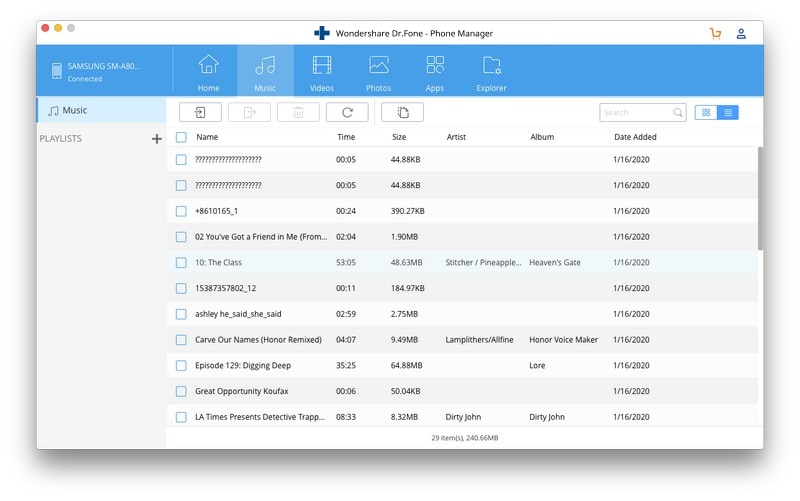
Paso 3: Ahora, seleccione los archivos de su Mac cuando aparezca el navegador de Windows e impórtelos al álbum recién creado. En unos minutos, sus archivos se transferirán de su Mac a Android.
Parte 2: Transferencia de archivos de Android para Mac alternativa: Smart Switch
El software de Mac de transferencia de archivos Android Smart Switch está hecho por Samsung Company. Puede transferir datos de Samsung a otros dispositivos Android como HTC, Motorola y muchos otros. También puede transferir datos de iPhone a Android.
Principales características:
- Sincronización: puede sincronizar fácilmente sus datos entre varios dispositivos con la ayuda de Smart Switch:
- Actualizar: también puede actualizar el software de su dispositivo a través de Smart Switch. Por lo tanto, puede estabilizar su dispositivo y mejorar el rendimiento de su dispositivo actualizándolo.
- Copia de seguridad: el interruptor inteligente lo ayuda a crear una copia de seguridad de los archivos multimedia de su teléfono en su computadora.
Download Link:
Puede descargar la transferencia de archivos de Android para Mac desde https://www.samsung.com/in/support/smart-switch/.
Tipos de archivos admitidos:
Admite tipos de archivos como mensajes, contactos, historial de llamadas, imágenes, videos, audios, documentos y muchos otros.
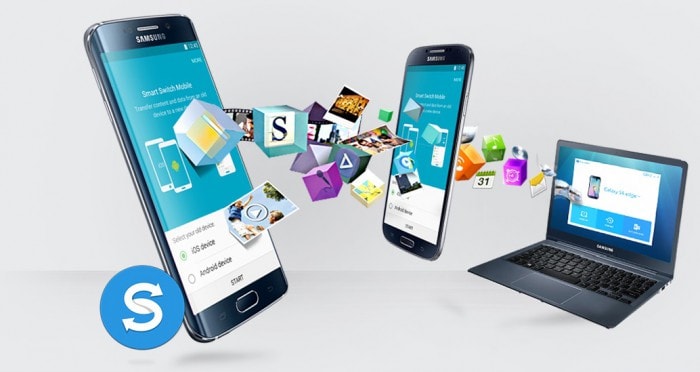
Parte 3: Transferencia de archivos de Android para la alternativa de Mac: HandShaker
HandShaker es una buena alternativa al software de transferencia de archivos de Mac para la transferencia de archivos de Android. Funciona con todas las últimas versiones y tabletas de Android. Proporciona una mejor velocidad de transferencia y seguridad al transferir datos entre dos dispositivos. Transfiere los datos de un dispositivo a otro de forma inalámbrica. Es un software completamente gratuito para Mac.
Principales características:
- Arrastrar y soltar: el software ahora también ofrece la opción de arrastrar y soltar para transferir los archivos multimedia de forma rápida.
- Administrar archivos: con la ayuda de este software, incluso puede administrar la tarjeta SD externa de su dispositivo Android.
Download Link:
Puede descargar HandShaker desde https://itunes.apple.com/in/app/handshaker-manage-your-android-phones-at-ease/id1012930195?mt=12
Tipos de archivos admitidos:
HandShaker admite varios archivos multimedia, como imágenes, audios, documentos, videos y muchos otros.
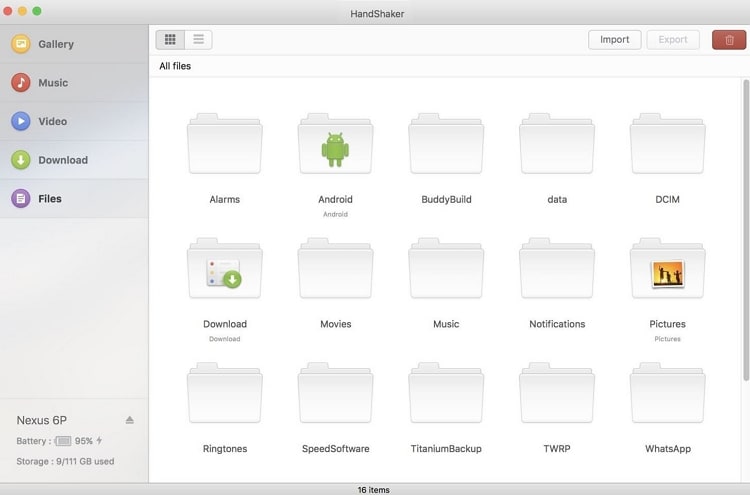
Parte 4: Transferencia de archivos de Android para Mac alternativa: Commander One
Commander One es la transferencia de archivos de Android robusta y confiable para Mac OS X. Puede realizar varias funciones, como editar, eliminar o crear archivos. Es una de las herramientas de transferencia de datos más seguras en la plataforma de Internet. Es una solución todo en uno para todo tipo de problemas de transferencia de datos.
Principales características:
- Transferencia segura: Commander One transfiere los datos entre la computadora Mac y Android a través de un protocolo de transferencia de archivos seguro como FTP, FTPS y SFTP.
- Colaboración: puede administrar todo su servidor de almacenamiento en la nube en un solo lugar utilizando este software, como DropBox, Google Drive y muchos otros.
- Teclas de acceso rápido: proporciona las teclas de acceso rápido personalizadas para la acción rápida. Puede realizar fácilmente cualquier acción favorita con las teclas de acceso rápido.
- Pestañas múltiples: puede abrir pestañas múltiples o ilimitadas que facilitan mucho el proceso de transferencia o el proceso de administración.
Download Link:
Puede descargar la transferencia de archivos Android de Commander One en Mac desde https://mac.eltima.com/android-file-transfer.html
Tipos de archivos admitidos:
Admite casi todos los tipos de archivos multimedia, como imágenes, documentos, videos y otros.
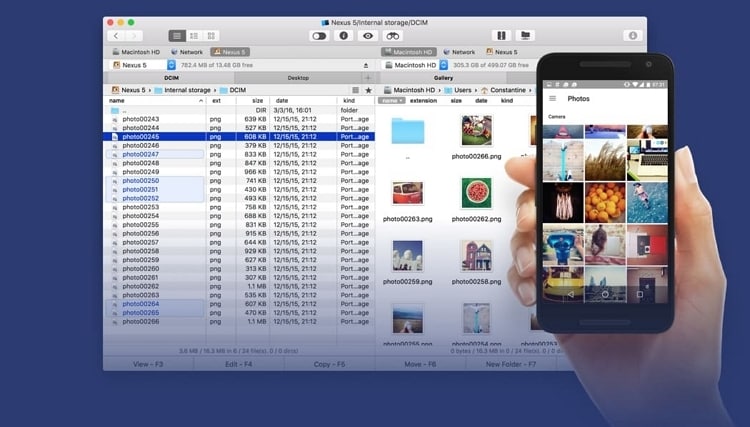
Parte 5: Transferencia de archivos de Android para Mac alternativa: SyncMate
El SyncMate es la transferencia de archivos de Android Mac que sincroniza los archivos entre la computadora Mac y su dispositivo Android. Es una aplicación gratuita que ofrece la función de sincronización y es una de las herramientas poderosas que funciona de manera sorprendente para transferir datos.
Principales características:
- Sincronización automática: una vez que instala el software, no necesita sincronizar los datos entre varios dispositivos manualmente. Sincroniza automáticamente los datos.
- Sincronización en segundo plano: realiza la función de sincronización en segundo plano. Por lo tanto, el funcionamiento del software no afectará a otras aplicaciones.
Download Link:
Puede descargar el SyncMate desde https://www.sync-mac.com/android-for-mac.html
Tipos de archivos admitidos:
Admite una amplia gama de tipos de archivos, como imágenes, documentos y muchos otros.
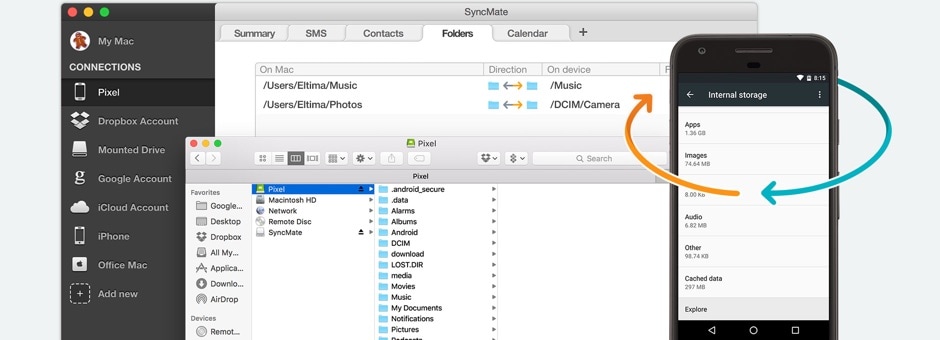
La transferencia de archivos de Android mencionada anteriormente para Mac OS funciona mejor que el software de transferencia de archivos de Android. No enfrentará ningún problema de compatibilidad relacionado con el sistema operativo al transferir datos entre Mac y Android.
últimos artículos